في بعض الأحيان ، لا يمكنك الوصول إلى حامل ثلاثي القوائم أو monopod أو أي شيء قوي للمساعدة في استقرار الكاميرا.
إليك بعض النصائح لمساعدتك في الحصول على لقطات ثابتة ، بدلاً من مقطع فيديو يبدو كمشهد تم حذفه من "مشروع ساحرة بلير".
تقنية يدوية سليمة
استخدم يدك اليمنى للقبض على الكاميرا ، في حين أن كف اليد اليسرى هي مهد القاعدة والعدسة. يجب توزيع وزن الكاميرا بالتساوي بين كلتا اليدين.
لا تميل إلى حمل كل الوزن في يدك اليمنى واستخدم يديك لإمساك العدسة من الأعلى. قد يعمل هذا على اللقطات ، ولكنه ليس جيدًا لمقاطع الفيديو dSLR المستقرة.

هل لديك عدسة لديها تثبيت الصورة؟ يبدو واضحا ، ولكنك سوف ترغب في تشغيل هذا عن طريق تحريك المفتاح.
بعض dSLRs و ILCs من علامات تجارية مثل Olympus و Sony و Pentax لها استقرار في الجسم. ابحث عن هذا الخيار في القوائم وقم بتشغيله ، مع التأكد من تطبيقه على كل من الصور الثابتة وتسجيل الفيديو.
زيادة نقاط الاتصال الخاصة بك
يمكنك ببساطة إحضار مرفقيك بالقرب من جسمك ، والراحة في الجزء العلوي من الوركين أو على محيط الخصر حيث أنه مريح ، يمكن أن تحدث فرقاً كبيراً.
إذا كنت بحاجة إلى أن تكون ثابتًا قدر الإمكان ، يمكنك تحبس أنفاسك لفترة قصيرة من الوقت لتقليل أي حركة إضافية.
استخدم الشريط
يعد حزام الكاميرا أداة مفيدة حقًا للمساعدة في الحفاظ على استقرار الفيديو. ضع الشريط على رأسك وأبقيه مشدودًا حول مؤخرة رقبتك. قم بتمديد الكاميرا إلى أقصى حد يسمح به الشريط باستخدام تقنية يدوية مناسبة ، وستتمكن من تحقيق نتيجة سلسة للتحريك أو إطلاق النار على موضوعات متحركة.
اختر طولك البؤري بحكمة
اطلاق النار مع عدسة التكبير؟ باستخدام نهاية المقربة يمكن أن يفاقم أي اهتزاز اليد. بدلاً من التصوير عن قرب ، قم بالتصوير في نهاية أوسع للعدسة مثل 35 مم أو 50 مم.
استثمر في الاكسسوارات
إذا كنت لا تريد حقًا الاستثمار في حامل ثلاثي القوائم ، فهناك ملحقات أخرى يمكنك شراؤها للمساعدة في الحصول على فيديو dSLR أكثر استقرارًا ومحمولًا.
عدسة الكاميرا أو العدسة هي إضافة رائعة لأي dSLR. تناسبها على الشاشة وعادة ما تأتي مع فنجان عيني يوضع على وجهك ، مما يوفر نقطة اتصال أخرى للحفاظ على استقرار الكاميرا.

يبقيه مستقرة في البرمجيات
تأتي العديد من برامج التحرير مثل Final Cut X و Adobe Premiere CC مع خيارات مدمجة لتثبيت لقطات الفيديو. اعتمادًا على شدة الاهتزاز ، يمكن الوصول إلى هذه الخيارات أو فقدانها ، ولكنه خيار آخر إذا كان لا يزال لديك لقطات مهتزة.
في Adobe Premiere ، حدد المقطع المناسب وتوجه إلى لوحة Effects> Distort> Warp Stabilizer.
في Final Cut X ، تظهر ميزة التثبيت في الشريط الجانبي لمفتش الفيديو عندما تنقر على مقطع في المخطط الزمني الخاص بك.










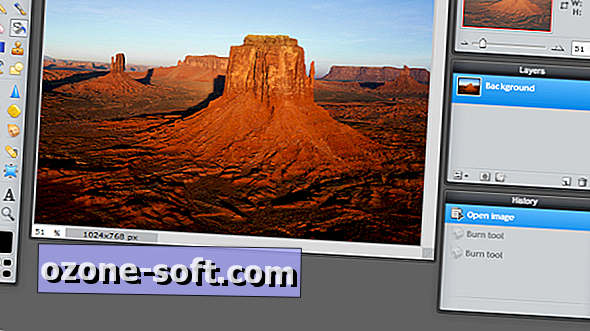

ترك تعليقك